Att inse betydelsen av att inkludera bilder i ett blogginlägg är avgörande för författare. Visualiseringar hjälper läsarna att förstå innehållet bättre och förvandlar ett inlägg med vanlig text. Att optimera bilder innan du lägger upp är viktigt när du väl har bestämt dig för att infoga bilder. Text laddas i allmänhet snabbare än bilder på webbinlägg, och stora bilder kan bromsa läsarens upplevelse. Du kan dock optimera bilder utan att kompromissa med kvaliteten för att säkerställa snabbare laddning. Är du nyfiken på bildoptimerare, speciellt när du letar efter verktyg för att optimera bilder online? Fortsätt läsa för att upptäcka vilka du kan använda.
Del 1. Vad är bildoptimering och varför behöver du det
Vad är bildoptimering
Bildoptimering avser att leverera bilder av hög kvalitet online genom att säkerställa rätt format, dimensioner, storlek och upplösning samtidigt som filstorleken minimeras. Detta kan innebära storleksändring, cachelagring eller komprimering av bilder. ImageKit, ett intelligent bildoptimeringsverktyg, använder en innovativ komprimeringsalgoritm och ett globalt innehållsleveransnätverk (CDN) för snabbare bildleverans, vilket avsevärt förbättrar webbplatsens prestanda.
Varför du behöver bildoptimering
Att optimera bilder på en webbplats ligger i dess inverkan på sidladdningshastighet, SEO-rankning och användarupplevelse. Här är några anledningar till att du bör överväga att optimera din bild för webben.
Förbättrar sidladdningshastighet:
Snabbare sidladdningshastighet genom bildoptimering förbättrar användarupplevelsen. Webbplatser med en laddningstid på under 2 sekunder föredras, vilket ökar interaktionen. Verktyg som Googles PageSpeed Insights och ImageKits Website Analyzer analyserar laddningshastigheten för förbättring.
Förbättrar SEO-rankning:
Sedan 2010 har sidladdningshastigheten varit en rankningsfaktor för Google. Snabbare webbplatser rankas högre i sökresultaten. Korrelationen mellan dessa sidhastigheter och Googles sökposition är uppenbar, vilket gör bildoptimering avgörande för förbättrad SEO-rankning.
Ökar omvandlingar:
Förbättrad sökrankning på grund av snabbare sidladdningshastighet kan fånga fler användare och öka konverteringarna. Forskning från marknadsledare visar att otillfredsställande webbsidahastighet leder till att många användare inte återvänder till webbplatsen. Därför bidrar bildoptimering indirekt till ökade konverteringar.
Förbättrar användarengagemang:
En webbplats som laddar snabbt ger en bättre övergripande användarupplevelse, vilket leder till ökat användarengagemang. Användare spenderar sannolikt tid på en webbplats som laddas snabbt på alla enheter. Webbplatser som tar längre tid att ladda är mer benägna att ha en högre avvisningsfrekvens – vilket understryker vikten av bildoptimering för användarnas tillfredsställelse och engagemang.
Del 2. Bästa bildformat och storlekar för webben
Bästa bildformatet för webben
Webbens tre mest använda bildformat är JPEG, PNG och GIF. Varje format har sina fördelar, nackdelar och rekommenderade metoder.
JPEG
JPEG-bilder är idealiska för att visa intrikata färgfotografier på din webbplats. De ger en bild av hög kvalitet med en relativt mindre filstorlek. Men de kanske inte är lämpliga för bilder som kräver en genomskinlig bakgrund.
PNG:er
PNG rekommenderas för bilder med begränsad färg eller de som kräver en transparent bakgrund, som platta illustrationer eller ikoner. När du exporterar, välj PNG-24 (eller åtta om kvalitetsförlusten är acceptabel) och se till att bilden har rätt dimensioner.
GIF-filer
GIF, det tredje standardbildformatet för webben, stöder endast 256 färger. När du använder GIF:er, överväg faktorer som varaktighet, behovet av looping och nödvändigheten av att ha flera GIF:er på en viss sida eller webbplats. Optimering är avgörande för effektiv användning av GIF på din webbplats.
Bästa bildstorlekar för webben
Sikta på bilder med en filstorlek under 200 KB för optimal webbplatsprestanda. Bakgrundsbilder i helskärm är bäst mellan 1500 pixlar till 2500 pixlar breda, medan de flesta andra bilder bör ha en maxbredd på 800 pixlar för att säkerställa korrekt laddning på både datorer och mobilskärmar.
Bästa rubrikbildstorlek
För webbplatsrubriker är den rekommenderade storleken 1024 pixlar bred, vilket passar bra på de flesta webbplatser med en upplösning på 1024px x 768px, vilket säkerställer en visuellt tilltalande rubrik utan att sakta ner webbsidans hastighet.
Bästa bakgrundsbildstorlek
För bakgrundsbilder är den idealiska storleken 1920 pixlar bred x 1080 pixlar hög, vilket bibehåller ett 16:9-förhållande för att fylla webbsidans yta utan att kompromissa med bildkvaliteten. Behåll minst 72 pixlar per tum (ppi) och minimera filstorleken för att undvika långsamma laddningstider.
Bästa logotypbildstorlek
Del 3. Topp 3 verktyg för hur man optimerar bilder för webben
1. AVAide Image Compressor
AVAide Image Compressor Online är en kostnadsfri bildoptimerare som gör att du kan minska storleken på dina bildfiler. Detta lätta verktyg kan krympa bildstorlekar utan att kompromissa med den höga upplösningen. Den hanterar effektivt både förlustfria och förlustfria bildformat. Med miljontals användare som utnyttjar dess prestanda, används detta onlineverktyg i stor utsträckning för att optimera bilder för webben. Verktyget innehåller AI-teknik för hjälp i optimeringsprocessen. Här är stegen för hur du kan använda AVAide Image Compressor.
Steg 1tryck på Välj Filer för att välja de bilder du vill komprimera.
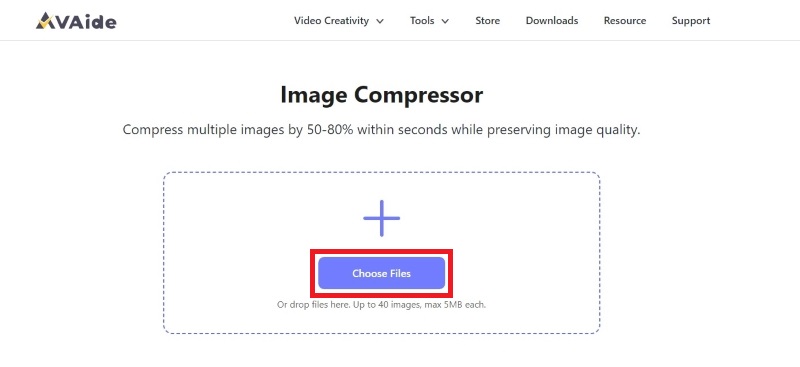
Steg 2Ladda upp din bild så komprimeras den automatiskt.
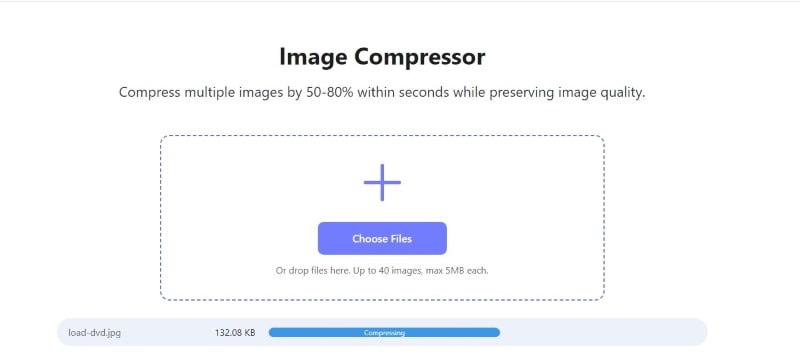
Steg 3För att spara filen på din dator måste du klicka på Ladda ner allt knapp.
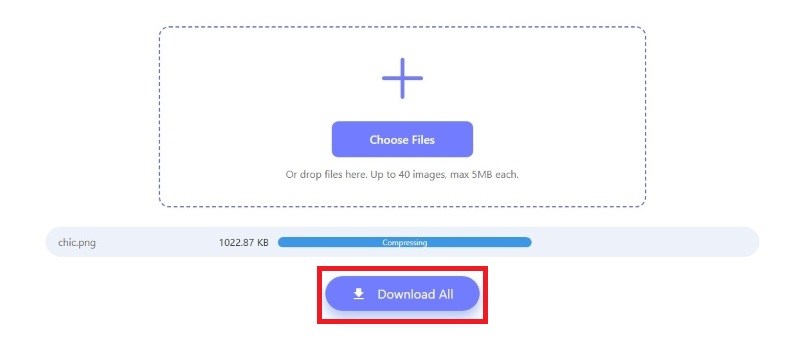
2. Compress2Go
Compress2GO är ett utmärkt onlineverktyg för att optimera bilder. Det är lätt att använda, även för nybörjare, och fungerar bättre än många liknande verktyg. Du kan justera komprimeringsinställningar, ladda upp bilder från Google Drive eller Dropbox och till och med komprimera PNG-filer. Tänk på att den har annonser och kan vara långsam, men om det är okej för dig är det ett utmärkt verktyg att använda på webben. Följ stegen nedan för att använda Compress2Go.
Steg 1Lägg till bilden du vill komprimera genom att dra, släppa eller klicka på Välj FIL knapp.
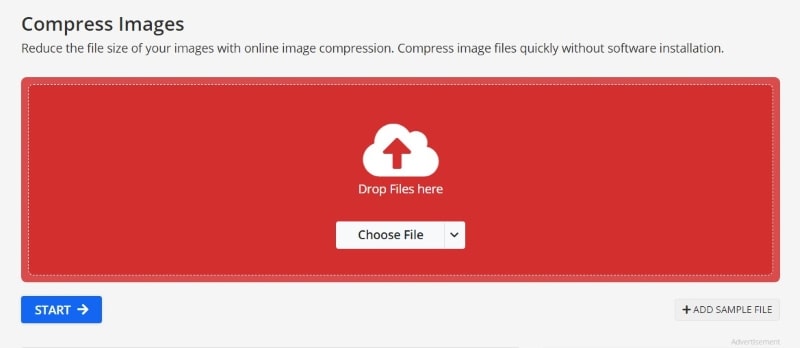
Steg 2Justera inställningarna, välj filformat och kvalitet och klicka sedan på START för att bearbeta bilden.
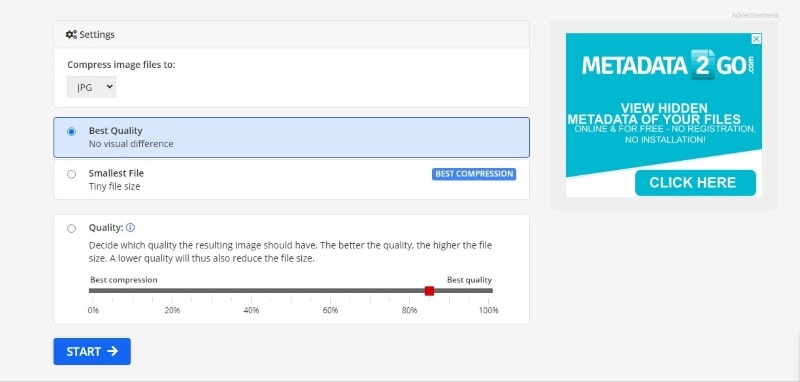
Steg 3Klicka på Ladda ner ikon för att spara den komprimerade bilden på din dator.
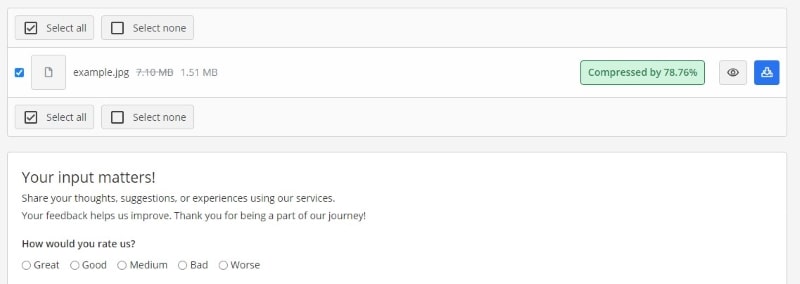
3. Bildkompressor
Image Compressor är ett gratis onlineverktyg för att optimera bilder. Den stöder förlustoptimering för JPEG-, PNG- och GIF-filer. Du har möjlighet att ladda upp upp till 20 bilder samtidigt och optimera dem tillsammans. Komprimeringsinställningarna kan justeras, men verktyget komprimerar automatiskt den uppladdade filen och visar komprimeringshastigheten. Kom ihåg att ett besök på verktyget kan leda till popup-annonser, vilket kan vara besvärande. Om du behöver en snabb bildoptimerare är det här ett verktyg som du kan stöta på och vara användbart. Nedan finns en steg-för-steg-guide om hur du använder Image Compressor.
Steg 1Välj en fil du vill komprimera genom att klicka på LADDA UPP FILER knapp eller dra och släppa filer.
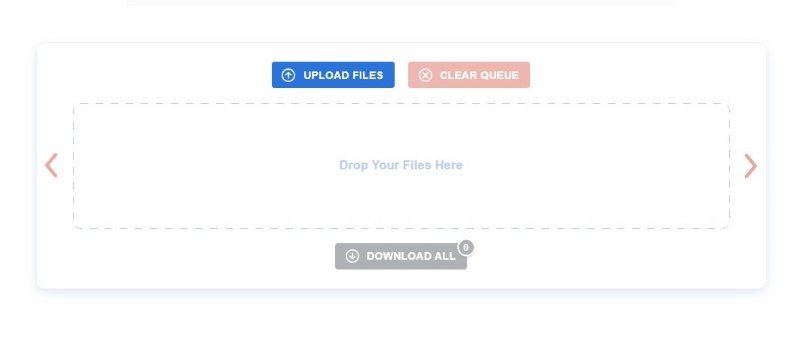
Steg 2När filen har laddats upp komprimeras den automatiskt inom några sekunder.
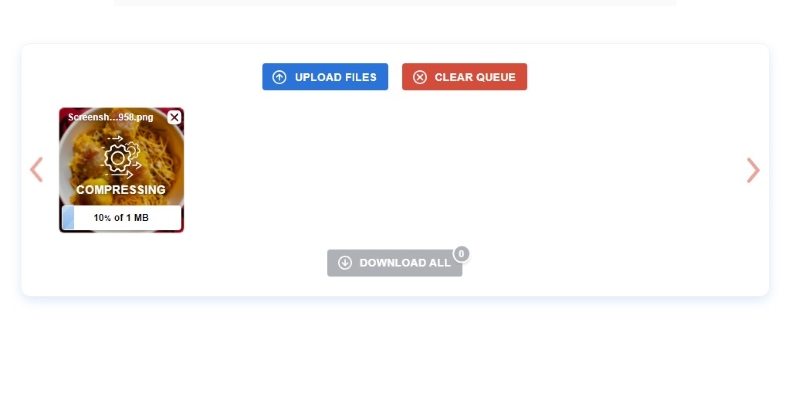
Steg 3Spara den komprimerade bilden på din dator genom att klicka på LADDA NER ALLT knapp.
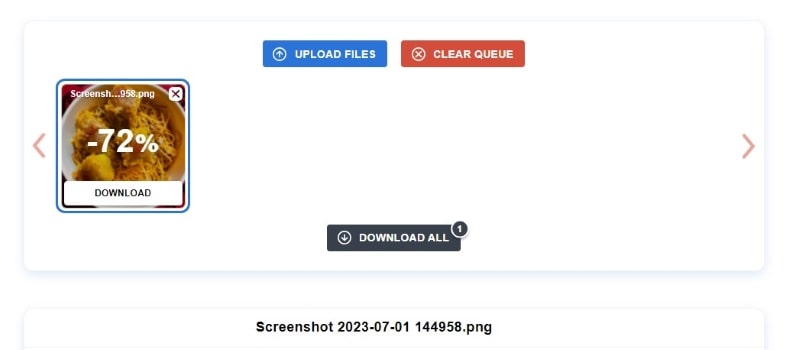
Del 4. Vanliga frågor om bildoptimeraren
Vad är förlustfri kompression?
Förlustfri komprimering innebär att man klämmer ihop en bildfil så att all originaldata kan återställas när filen är okomprimerad. Med förlustfri komprimering förblir alla data från originalfilen intakta efter dekomprimering.
Är det bättre att använda GIF än JPEG och PNG?
Nej det är det inte! Undvik att använda GIF-filer med längre laddningstider än andra bild- och videoformat. För att lägga till animationer eller rörliga objekt, överväg att använda ett videoformat istället. Det är dock bättre att välja JPEG eller PNG för din webbplats för statiska bilder.
Hur mycket ska jag optimera bilden?
När du optimerar en bild, rekommenderas det att optimera filen med 20 till 40%, beroende på dess storlek och förlängning. Om optimeringsmjukvaran ger en förhandsvisning är det fördelaktigt att kontrollera hur bilden kommer att se ut efter optimeringsprocessen.
Nu när du har lärt dig hur man optimerar bilden för webben med hjälp av olika verktyg som diskuteras i artikeln, kom ihåg att du kan behålla nära originalkvalitet även om du minskar storleken; de mest effektiva resultaten sker när du använder verktyg som förstår dina filtyper. Om du gillar bilderna du börjar med bör det inte vara svårt att göra dem lämpliga för webbvisning.

Minska filstorleken på en bild online inom några sekunder samtidigt som du behåller kvaliteten. Vi stöder JPG, PNG, WEBP, GIF och mer.
FÖRSÖK NU



